I. La capture vidéo de votre jeux.
Pour "filmer" vos parties, il existe de nombreux logiciels qui sont payants ( mais trouvable ici ^^ )
Le choix de ce logiciel dépendra de plusieurs parametres :
- la puissance de votre pc, ( étant évidemment le paramètre le plus important )
- l'utilisation voulu pour la vidéo ( si gameplay ou tuto ),
- disque dur disponible
De ce domaine, le plus connu reste fraps.
mais il y en a d'autre comme bandicam ou action.
Présentation des logiciels : ( je vais en développer 3 )
- Fraps : Trouvable facilement sur la board , Fraps reste la référence.
Il capture avec une qualité irréprochable !! Son plus gros défaut est qu'il demande énormément de ressources et que ses fichier sont très vite énormes !!
Après avoir installer Fraps et ouvert, vous obtenez ceci :

1 : C'est ici que vous indiquez au logiciel où il doit enregistrer vos vidéos. Vous pouvez changer cet emplacement en cliquant sur "Change"
2 : Ça c'est la touche que vous définissez pour commencer la capture. dans mon cas, c'est F9.
Donc en plein jeux je n'aurais qu'a appuyer sur cette touche pour commencer l'enregistrement et appuyer a nouveau pour l'arreter.
Bien sur c'est vous qui choisissez cette touche. pour cela il suffit de cliquer dans le rectangle blanc et d'appuyer sur la touche souhaiter.
3 : Ici c'est la configuration de la capture. les fps sont le nombre de frame que le logiciel enregistre pas secondes. Plus il est élevé, et plus votre vidéo sera fluide. En contrepartie, le logiciel sera de plus en plus gourmand.
- Bandicam : Moins connu, mais tout aussi performant.
Il enregistre aussi en HD avec une très bonne qualité. Il est aussi un peu moins gourmand que Fraps (mais pas de beaucoup )
Il est également trouvable sur la board
Une fois installé et lancé, vous obtenez ceci :

1 : Pareil que Fraps, C'est ici que vous indiquez au logiciel où il doit enregistrer vos vidéos. Vous pouvez changer cet emplacement en cliquant sur "..."
2 : A coté de "record/Stop" , vous configurez la touche qui déclenche et qui stop l'enregistrement. La encore c'est identique a Fraps : vous cliquez sur le rectangle blanc et vous appuyez sur la touche souhaité.
Par contre là on peut voir l'option "Pause". cette touche permet de couper un moment sans refaire un deuxième fichier.
Et vous choisissez également si il faut enregistrer votre curseur ou non.
3 : Ici ce sont les informations sur la vidéo que vous aller enregistrer. pour changer la qualité, il faut aller dans "Réglages" ( numéro 4 )
4 : les réglages vidéos. Ils se presente sous cette forme :
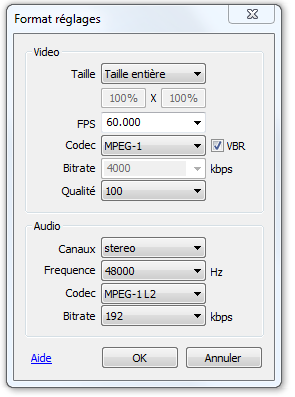
Vous pouvez y régler plein de chose : le nombre de frame/ seconde ( fps ) , le codec utilisé et la qualité de la vidéo. Ici il est sur 100, la vidéo sera d’excellente qualité mais le logiciel sera très gourmand
5 : C'est à vous d'indiquer à Bandicam si vous souhaitez enregistrer un jeux ou une animation flash, ou votre bureau. Lorsque vous cliquez sur ce bouton "cible", vous avez le choix entre "DirectX/OpenGL window" qui est pour les jeux, et "rectangle sur un ecran" qui vous mettra sur votre bureau un rectangle de sélection.
Mais nous nous voulons enregistrer nos jeu, donc on le laisse tout le temps sur "DirectX/OpenGL window" et le logiciel se chargera de détecter votre jeux.
- Action : Très bon logiciel également. Il est le moins gourmand des trois et sa qualité et bonne.
Plus difficile à trouver sur la board, il est assez simple d'utilisation. C'est mon préféré
Une fois ouvert vous obtenez ceci :

1 : C'est ici que vous indiquez au logiciel où il doit enregistrer vos vidéos. Vous pouvez changer cet emplacement en cliquant sur "..."
2 : Le logiciel vous montrera les vidéos que vous avez prise ici. Il pourra également les lire
3 : Sur ce programme, la touche d'enregistrement est indiqué ici. Elle peut être changer dans les paramètres :

4 : Comme vous le voyiez, l'interface est très intuitif :
- dans "Mode d'enregistrement" vous choisissez si vous voulez enregistrer un jeux, votre bureau ou juste un partie de votre bureau.
- "Dimension de la vidéo " tout est dit dans le titre ^^. Vous avez le choix entre "original", "1080p","720p" et "480p". Plus le chiffre est grand meilleur est la qualité ( 1080p = full HD )
- Image/s : Vous choisissez les fps
Donc voila pour les principaux logiciel de capture de jeux.
Il existe plein d'autre logiciel de capture, mais dans 90 % des cas, il sont très mauvais et très rarement adapté pour les jeux !!
II.Le montage. ( cette étape est facultative !! Vous pouvez passez directement à l'envoie de votre vidéo en ligne (étape 3 ) sans retoucher ou faire un montage )
Bon là je vais être bref. La référence dans ce domaine est Adobe première. Mais c'est une véritable usine à gaz !!! Et il est vraiment dur à prendre en main. Par contre c'est le top du top, vous pourrez absolument tout faire avec.
Il se présente comme ceci :

Il possède beaucoup beaucoup d'options !!!!
il est d’ailleurs beaucoup trop avancé pour ce que la plupart d'entre vous veulent faire.
Franchement pour vous, je vous conseil très vivement Pinnacle Studio ou Sony vegas Pro
Ils possèdent tout les deux des interfaces intuitifs et sont relativement facile d'utilisation. Mais ne les sous estimez pas !! Ils sont aussi très complets et suffisent largement pour du montage vidéo amateur.
Screen de Pinnacle :

Screen pour Sony Vegas :

Par contre, vous l'aurez remarqué, ce sont des logiciel de montage et non de créations !!
Donc si vous voulez vous faire une intro comme les grands youtubers, il y a d'abord une étape intermédiaire.
Sinon pour faire des introduction belle , en 3 D ect ... ( dans ce style là : http://www.youtube.com/watch?v=5_MjCFFcpdo )
il faut d'abord passer par la création.
Donc pour ça, je vous conseil d'utiliser le trio suivant :
- d'abord pour le 3D, prend cinéma 4D
- ensuite pour les effets spéciaux, utilise Adobe After Effects
- et enfin pour le sons et le montage l'un des logiciels cité plus haut.
Cinéma 4D est dur à trouver ( j'en ai vu qu'un seul sur wawa )
Mais une fois maîtrise, vous pourrez faire des choses magnifiques. Mais malheureusement, il faut d'abord le prendre en main, et ça sa peut être long.
pareil pour after effects
Mais tenez déà pour commencer à apprendre :
- Partie 1 : Création 3D avec cinéma 4D : http://www.youtube.com/watch?v=eGYqaUQk0D4
- Partie 2 : Effets spéciaux avec After Effect : http://www.youtube.com/watch?v=Gbssi3wZ … mp;list=UL
- Partie 3 : Effet sonores avec sony vegas pro : http://www.youtube.com/watch?v=6MacLjlq … mp;list=UL
Regardez ces tutoriaux et apprenez à maîtriser ces logiciels. Il y a de nombreux tuto sur le net sur ces logiciels. Des forums spécialisé aussi ( la section graphiste de wawa aussi ^^ )
Et quand vous aurez dompter ces programme et les technique de graph, vous pourrez faire des très belles choses.

Aucun commentaire:
Enregistrer un commentaire